Las razones por las que puede querer bloquear un sitio en su dispositivo Android pueden variar. Por un lado, puede compartir su dispositivo con sus hijos y no quiere que tengan acceso a ningún contenido inapropiado.
Cualquiera que sea el motivo, puede estar feliz de saber que bloquear cualquier sitio web en su dispositivo Android es una tarea fácil. Puedes hacerlo sin rootear tu teléfono. No tienes que ser un genio de la tecnología para deshacerte finalmente de esos sitios.
Cómo bloquear cualquier sitio en cualquier dispositivo Android con Firefox
Para bloquear cualquier sitio en su dispositivo Android, deberá instalar Firefox. Inicie el navegador y toque los tres puntos verticales en la parte superior derecha. Toque la opción «Examinar todos los complementos de Firefox» y en la barra de búsqueda en la parte superior izquierda escriba «BlockSite».
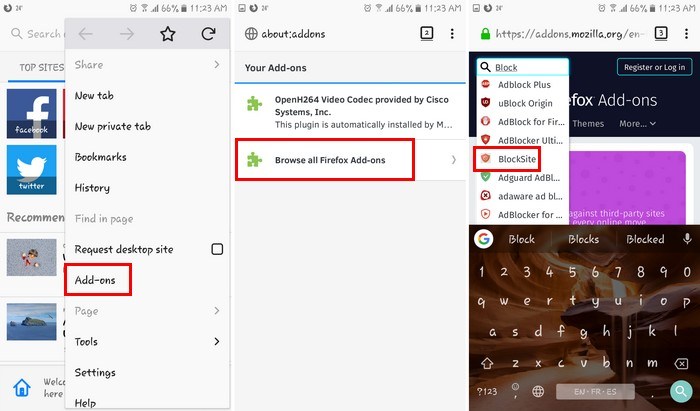
Agréguelo a sus Complementos y luego toque los tres puntos verticales nuevamente y seleccione Complementos. BlockSite debe estar en la parte superior de la lista, elíjalo. Vaya a Opciones, y en la parte superior debería ver dónde puede agregar la URL del sitio que desea bloquear.
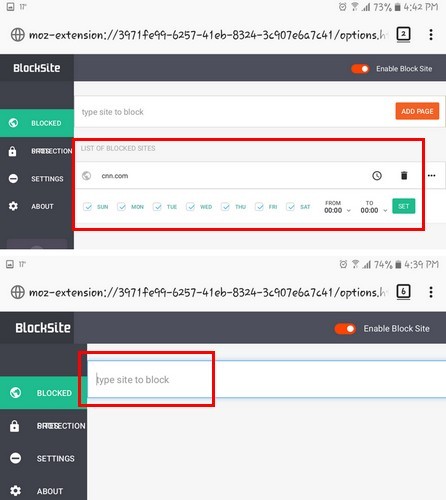
Como ejemplo, CNN fue bloqueada. Deberá escribir la dirección completa y tocar el botón naranja que dice «Agregar página». El proceso no termina ahí, ya que debe agregar el tiempo que desea bloquear el sitio.
Toque el ícono del reloj y marque las casillas los días en que desea bloquear el sitio. A la derecha de esos cuadros, verá la opción de tiempo. Toque el menú desplegable y decida el período. Cuando haya terminado, seleccione el cuadro verde Establecer.
Intente acceder al sitio que acaba de bloquear y debería ver un mensaje que dice que el complemento que instaló lo ha bloqueado.
Cómo bloquear cualquier sitio usando el navegador de Internet de Samsung
Si su navegador preferido es el navegador integrado de Samsung, entonces Aplicación Trend Micro Mobile Security es una gran elección. Una vez que haya instalado la aplicación, deslícese hacia abajo hasta que vea la opción «Protección de red». Asegúrate de que esté activado en la parte superior y luego deslízate hacia abajo hasta la opción «Lista de bloqueados».
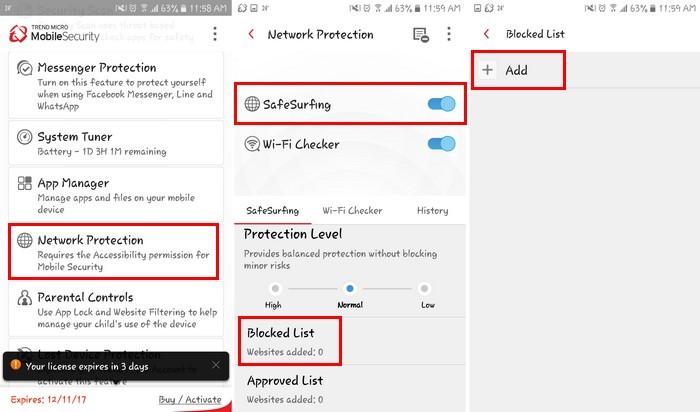
Toque en él y en el ícono más para agregar el sitio que desea bloquear. Después de ingresar el nombre y la dirección URL, seleccione Guardar y el sitio se colocará automáticamente en la lista de bloqueados. También puede establecer el nivel de protección en alto, promedio o bajo.
Para probarlo, abra el navegador de Internet de Samsung y vaya al sitio que bloqueó. Ahora debería ver un mensaje de la aplicación de seguridad indicándole que este sitio está bloqueado. Desafortunadamente, la aplicación no funciona en navegadores como Firefox y Chrome (al menos durante mis pruebas).
Bloquear sitios no destinados a niños en Chrome
Control parental de Kaspersky es una gran aplicación para mantener a sus hijos alejados de los sitios que son demasiado pequeños para visitar. Cuando inicie la aplicación por primera vez, deberá especificar quién usará ese teléfono y completar el nombre y la edad del niño.
Una vez que haya completado esa información, recibirá un mensaje de que todo se configuró correctamente. Safe Search se habilitará automáticamente para los navegadores y la aplicación bloqueará cualquier sitio que no sea apropiado para un niño en el rango de edad que agregó anteriormente.
También deberá tener la aplicación instalada en el dispositivo que va a utilizar para poder bloquear sitios en Chrome. Una vez instalada, abre la aplicación y toca la rueda dentada en la opción de Internet.
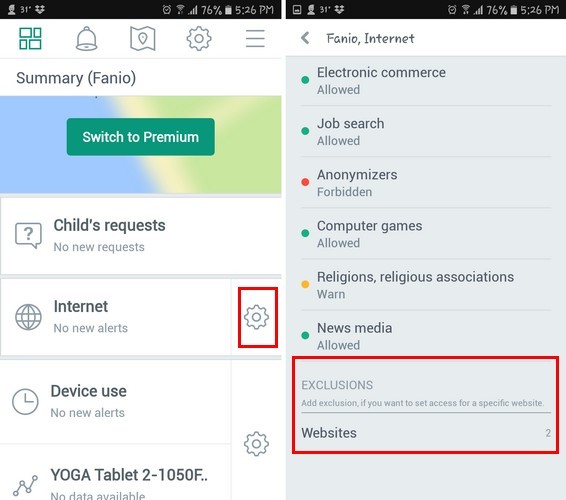
Deslízate completamente hacia abajo hasta que veas la opción Exclusiones y toca en sitios web. Seleccione el signo más verde en la esquina superior derecha y agregue el sitio que desea permitir o bloquear.
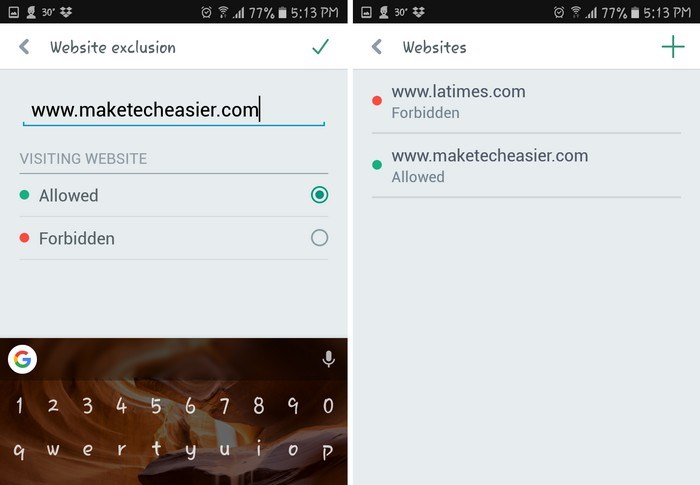
Bloquee cualquier sitio en Chrome y Firefox con Blocksite
Una aplicación que bloqueará cualquier sitio que enumeres, ya sea que estés usando Chrome o Firefox, es Blocksite: bloquea aplicaciones para aumentar la productividad. Puede bloquear un sitio durante un cierto período de tiempo o puede bloquearlo por completo. Cuando abra la aplicación por primera vez, toque el botón verde en la parte inferior derecha.
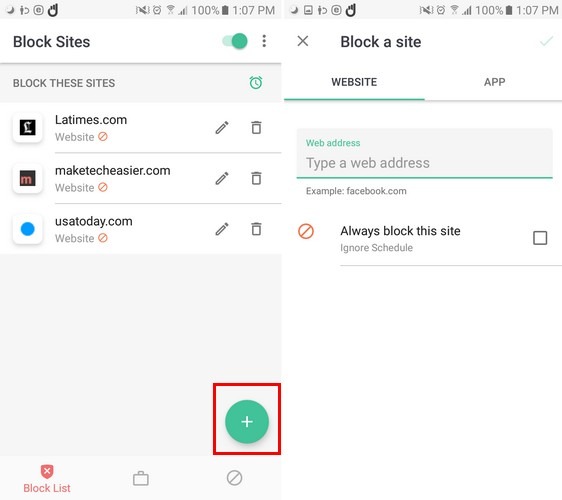
Ingrese la dirección del sitio que desea bloquear. En la parte inferior, verá una opción que le permitirá hacer que la aplicación ignore un horario que puede configurar para bloquear sitios solo entre un período de tiempo específico. Si desea que la aplicación siempre bloquee el sitio, seleccione esta opción, pero si desea bloquear el sitio durante el tiempo que configure, deje la opción en paz.
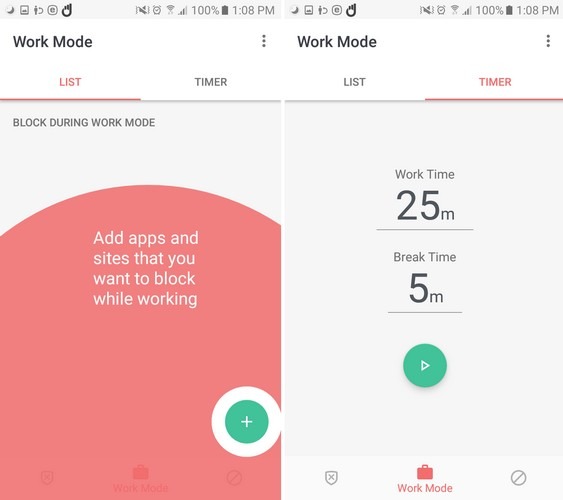
Si desea bloquear sitios durante las horas de trabajo, la aplicación también tiene un modo de trabajo. Esta opción bloqueará cualquier sitio que desee entre el período de tiempo que configuró. Para configurar esto, toque el ícono de la maleta en el medio y toque el botón verde. Escriba la dirección del sitio seguida de la marca de verificación verde en la parte superior derecha. Seleccione la pestaña del temporizador para configurar el marco de tiempo.
Conclusión
Es mucho más fácil bloquear sitios si tiene un dispositivo Android rooteado, pero no a todos les gusta la idea de tener que rootear sus teléfonos. Es un proceso arriesgado que tiene algunas consecuencias graves.
Como puede ver en el tutorial, bloquear un sitio en cualquier dispositivo Android es tan fácil como instalar un complemento en el navegador Firefox. ¿Cómo bloquea sitios en su dispositivo Android? Comparta sus pensamientos en los comentarios a continuación.
